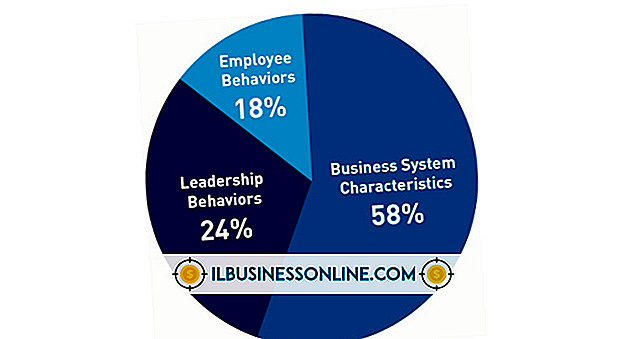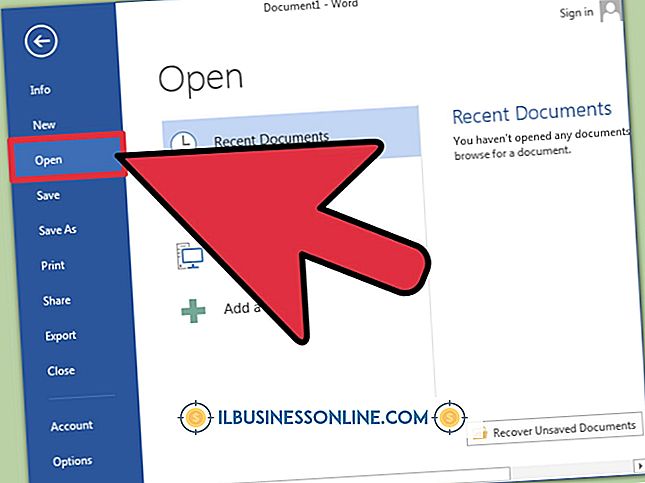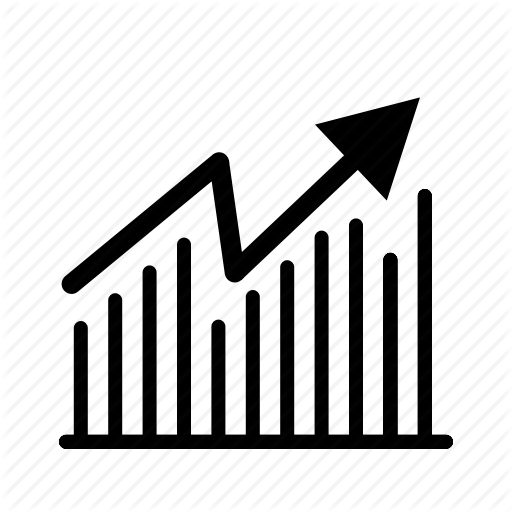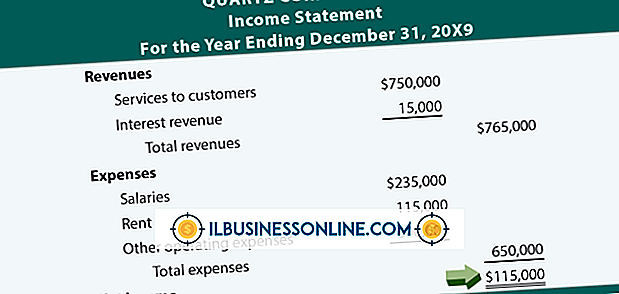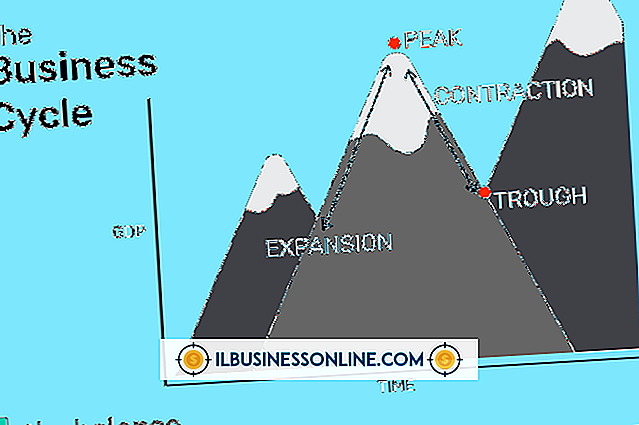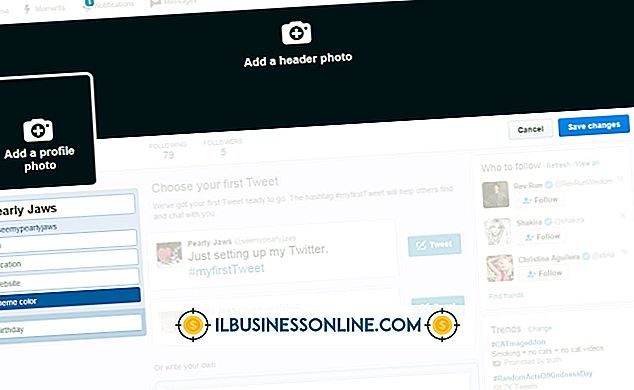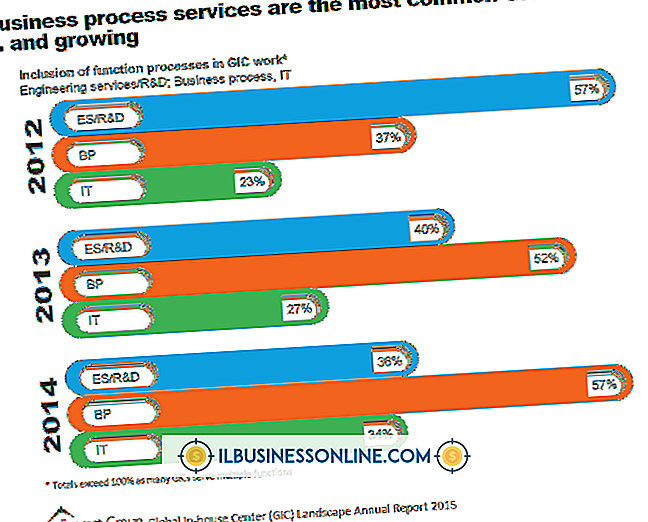Slik sletter du tekst på InDesign

Hvis du vil legge til forskjell på et dokument eller ta hensyn til et nytt avsnitt, kan du prøve å bruke Drop Cap-funksjonen i Adobe InDesign. Dette gjør at du kan "slippe" teksten i begynnelsen av avsnittet, noe som betyr at teksten blir større slik at den inntar mer enn én linje. Denne formateringsteknikken kalles "drop cap" fordi den ble opprinnelig brukt i utskriftsdokumenter for å lage et stort bokstav i begynnelsen av et avsnitt. InDesign begrenser deg imidlertid ikke til store bokstaver når du bruker denne funksjonen, og enhver tekst i begynnelsen av et avsnitt kan bli droppet.
1.
Start Adobe InDesign og åpne et hvilket som helst prosjekt ved å klikke på "Åpne" fra Fil-menyen. Alternativt kan du opprette et nytt dokument og dra "Type" -verktøyet over første side for å lage en tekstboks. Skriv inn flere setninger med tekst i tekstboksen for å lage et avsnitt.
2.
Velg verktøyet "Type" fra Verktøykassen. Velg avsnittet du vil ha tapt tekst ved å klikke hvor som helst i det avsnittet.
3.
Finn ikonet "Drop Cap Number Lines" i avsnittet Panel. Dette er nederst til venstre ikonet i panelet og ser ut som en dråpehett "A" med en vertikal pil ved siden av den. Bestem antall linjer du vil at teksten skal slippes til, og skriv deretter inn dette nummeret i tekstfeltet "Drop Cap Number Lines".
4.
Finn ikonet "Drop Cap Number Characters" i avsnittet Panel, som ligger nederst i høyre hjørne. Skriv inn antall tegn du vil bli droppet i dette tekstfeltet.
5.
Formater dropteksten som ønsket ved å velge "Drop Caps and Nested Styles" fra Paragraph panel-menyen. Du kan deretter velge en tegnstil for dropteksten.
6.
Fjern slipptekst fra et avsnitt ved å klikke på avsnittet med Type-verktøyet. Skriv "0" i både tekstfeltene "Dråpekap Antall linjer" og "Droppkapsel Antall tegn" i Avsnittspanelet.